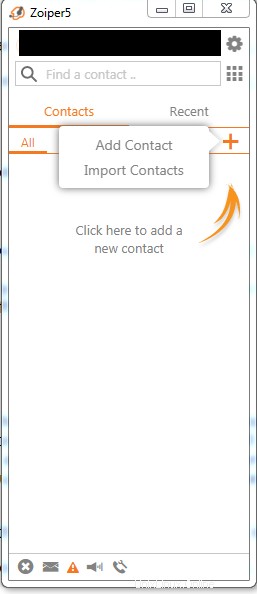Zopier ist ein Softphone, das für nicht-kommerzielle Zwecke kostenlos verwendet werden kann.
Installation
Navigieren Sie zunächst zur Download-Seite von Zopier und laden Sie das entsprechende Installationsprogramm für Ihr System herunter. In diesem Artikel installieren wir das Softphone auf einem Windows-Rechner (Linux, Mac, Android und IOS werden ebenfalls unterstützt). Wenn Sie einen VOIP-Server für die Verbindung benötigen, empfehle ich Ihnen, dem Artikel zu folgen, den ich über die Installation von Asterisk VOIP Server schreibe. Den besagten Artikel finden Sie hier.
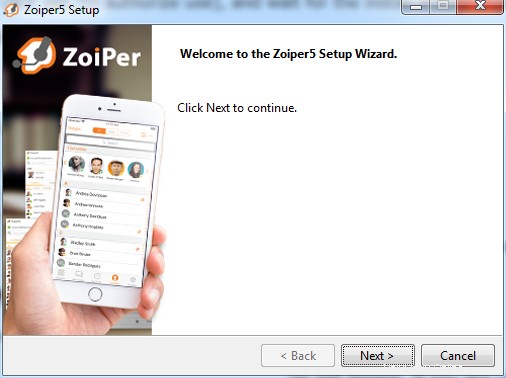
Nachdem die Installationsprogramme heruntergeladen wurden, öffnen Sie sie und klicken Sie auf Ja (um die Verwendung zu autorisieren) und warten Sie, bis der Installationsassistent angezeigt wird.
Führen Sie nach dem Erscheinen das Installationsprogramm mit den folgenden Schritten aus:
- Weiter klicken
- Akzeptieren Sie die Vereinbarung
- Wählen Sie die Komponenten aus (optional)
- Wählen Sie den Installationsort aus (Standard ist in Ordnung)
- Startmenü einstellen (Standard ist ok)
- Stellen Sie den Umfang des Installationsprogramms ein (alle Benutzer sind in Ordnung, wenn Sie die richtige Autorisierung haben)
Es sollte jetzt sagen „Das Setup ist jetzt bereit, mit der Installation von Zopier5 auf Ihrem Computer zu beginnen“, wenn ja, dann fahren Sie mit der Schaltfläche „Weiter“ fort. Es installiert nun das Softphone auf Ihrem System.
Aktivierung
Starten Sie Zopier5, nachdem der Assistent die Installation abgeschlossen hat. Es erscheint ein Aktivierungsfenster. Wenn Sie dieses Produkt für nicht-kommerzielle Zwecke verwenden, klicken Sie auf „Weiter als kostenloser Benutzer“. Ihnen wird nun eine Anmeldeseite angezeigt, melden Sie sich mit Ihrem VOIP-Konto an. Da ich einen Asterisk-Server eingerichtet habe, ist mein VOIP-Server lokal, also lautet mein Benutzername „[email protected]“. Fühlen Sie sich frei, sich bei einem Cloud-VoIP-Anbieter anzumelden, er wird Ihnen einen Benutzernamen und ein Passwort geben, nachdem Sie sich angemeldet haben.
Nach der Anmeldung wird Ihnen die Audio-Video-Einrichtung angezeigt – dies dient zur Bestätigung, dass Ihre Geräte funktionieren.
Sie werden zu Zopiers Benutzeroberfläche weitergeleitet, wenn Ihr letzter Assistent erfolgreich war.
Herzlichen Glückwunsch, Sie haben Ihr Softphone eingerichtet